رایانه رزبری پای (Raspberry Pi) معمولا با سیستمعاملهای لینوکس مانند Raspberry PI OS کار میکند؛ اما چه میشود اگر بتوانیم روی آن ویندوز ۱۰ نصب کنیم؟ بهطور رسمی تنها سیستمعامل مایکروسافت برای پای نسخه قدیمی Windows 10 IoT Core است که فقط به شما امکان میدهد کد ویژوال استودیو را در رایانهتان اجرا کنید؛ ولی بهعنوان سیستمعامل مستقل با رابط کاربری گرافیکی کار نمیکند. بهعبارتدیگر هیچ ویندوزی در کار نیست؛ بااینحال، پشتیبانینکردن مایکروسافت مانع از آن نشده است که برخی از توسعهدهندگان خلاق راهی برای اجرای نسخه کامل دسکتاپ ویندوز ۱۰ در رزبری پای پیدا کنند.
سال ۲۰۱۹، عدهای سعی کردند نسخه هکشده ویندوز ۱۰ را روی رزبری پای نصب کنند. با اینکه آنها توانستند پس از تلاشهای پیاپی این کار را انجام دهند، درنهایت کار با این سیستم بسیار دشوار بود. پیشرفتهای اخیر دنیای فناوری امکان اجرای ویندوز ۱۰ روی Raspberry Pi 4 را تا حدی ممکن کرده است. در مطلب حاضر، نصب ویندوز ۱۰ روی رزبری پای آموزش داده شده است. باوجوداین، پیش از شروع به این نکته توجه کنید که این محصول عضوی از خانواده مایکروسافت نیست و آموزش تصویری که درادامه مشاهده میکنید، حاصل تلاش گروهی توسعهدهنده خلاقی است که تصمیم گرفتهاند با همکاری یکدیگر این کار را انجام دهند.
امیر داهان و مارسین و پیت باتارد وظیفه انجام بخشهای مختلف این پروژه را برعهده گرفتهاند. بعضی از فایلهایی که برای انجام این کار به آنها نیاز دارید، بهطور دائم در حال تغییر هستند؛ درنتیجه برای دانلود آنها باید به گروه دیسکورد Windows on Raspberry Pi بروید؛ یعنی مکانی که همه توسعهدهندگان در آنجا حضور دارند و بهروزرسانیهای مختلف را بهاشتراک میگذارند. توجه کنید که این روش تعهد قانونی یا امنیتی ندارد؛ پس، باید با مسئولیت خود آن را انجام دهید.
در زمان نگارش این مقاله، پروژه مذکور بهطرز شگفتانگیزی موفق عمل میکند؛ ولی هنوز جای پیشرفت وجود دارد. برای مثال، پردازندههای داخلی اترنت و بلوتوث و GPIO رزبری پای کار نمیکنند؛ بنابراین برای آنلاین شدن، به دانگل USB Ethernet یا USB Wi-Fi احتیاج دارید. افزونبراین، صدا ازطریق HDMI دردسترس نیست؛ اما دسترسی به صدای بلوتوث ازطریق دانگل بلوتوث USB امکانپذیر است.
ابزار موردنیاز برای نصب ویندوز ۱۰ روی رزبری پای ۴:
رزبری پای ۴ (۴ یا ۸ گیگابایتی)کارت میکرواسدی ۱۶ گیگابایتی یا بیشترویندوز ۱۰ کامپیوتردانگل USB به اترنت یا وایفایدانگل بلوتوث (اگر بلوتوث میخواهید)صفحهکلید، ماوس، HDMI و پاور برای رزبری پای خودنحوه نصب ویندوز ۱۰ روی رزبری پای ۴
ابتدا آخرین نسخه پیش از انتشار ابزار WoR را دانلود و فایلهای آن را اکسترکت کنید.سپس به سرور دیسکورد Windows on Raspberry Pi سر بزنید و به بخش دانلودهای کانال بروید. از آن قسمت جدیدترین نسخه حالت تثبیتشده فایل لازم را دانلود کنید.درادامه ابزار WoR Alpha را باز و زبان خود را انتخاب کنید.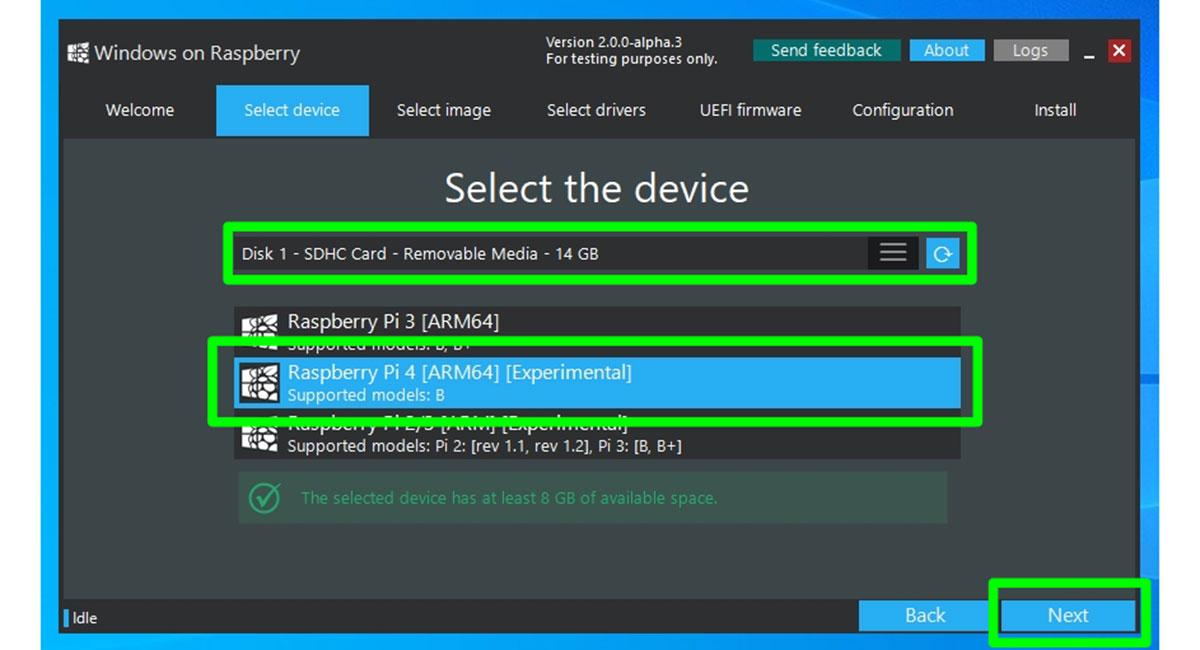
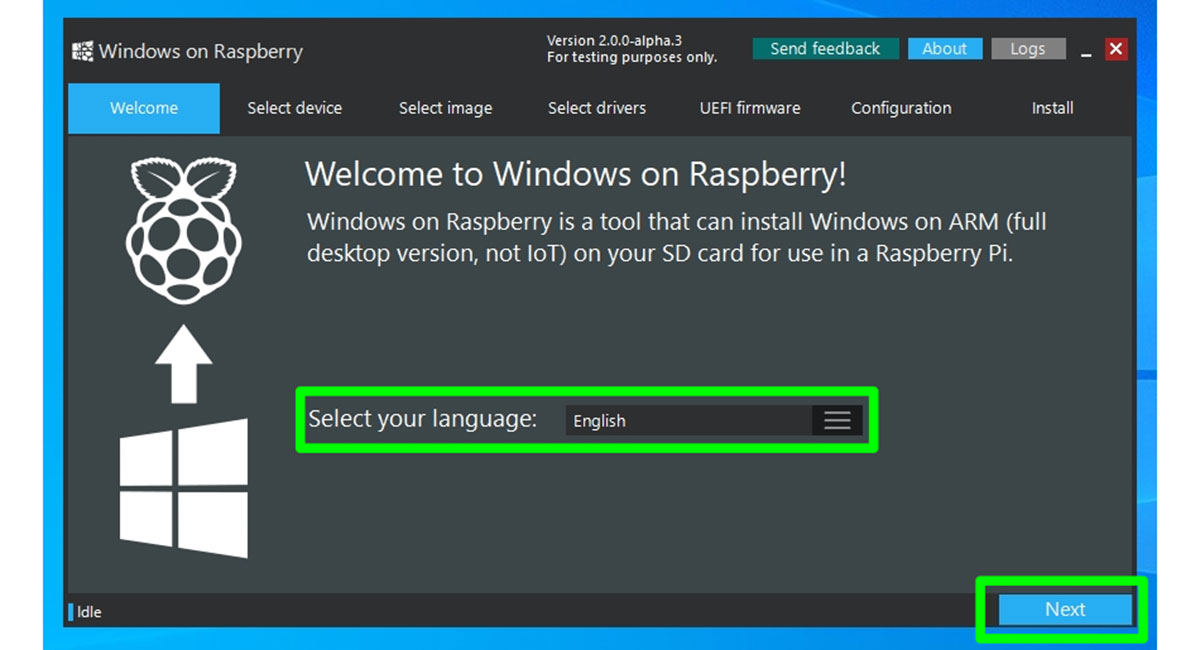
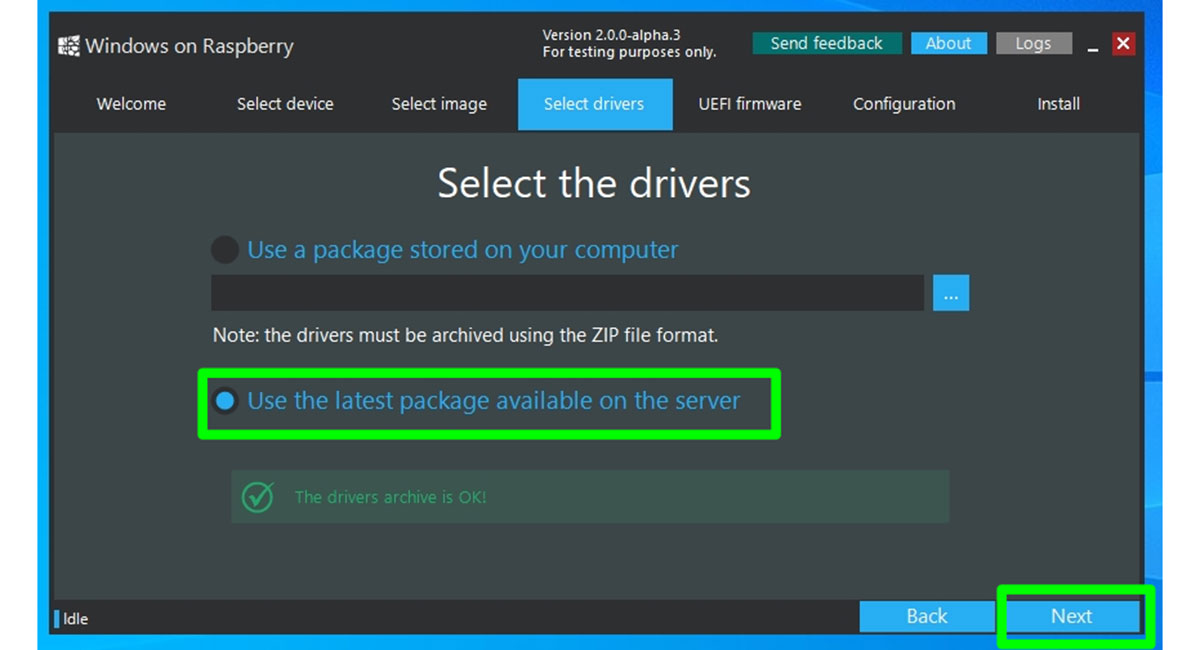
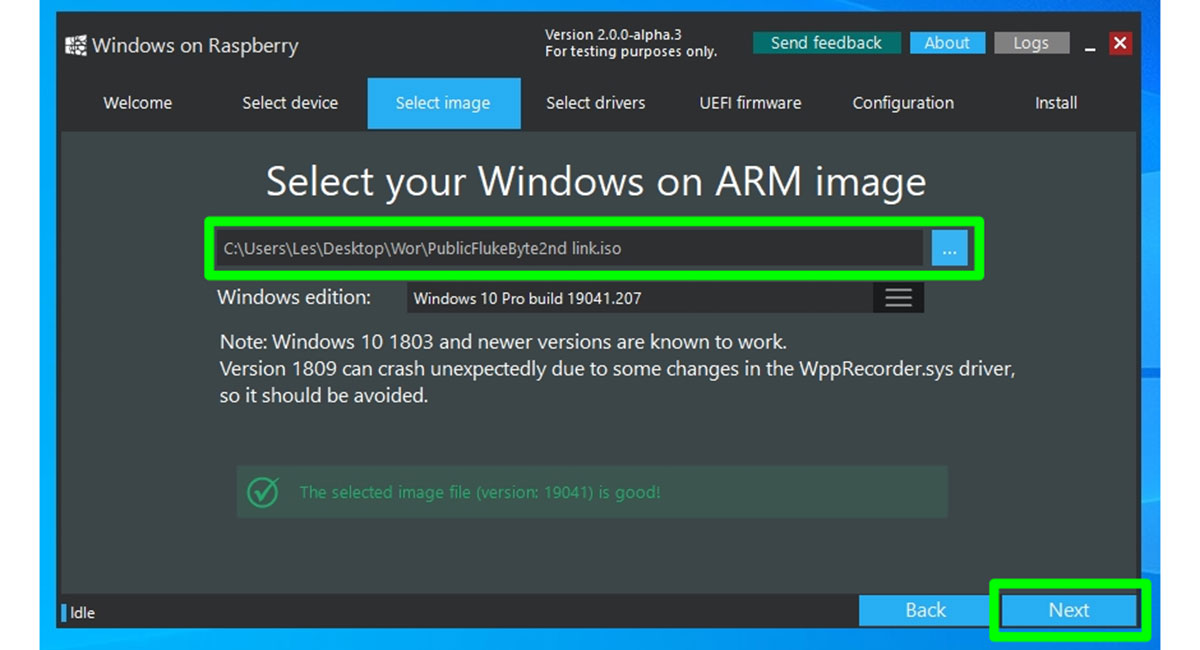
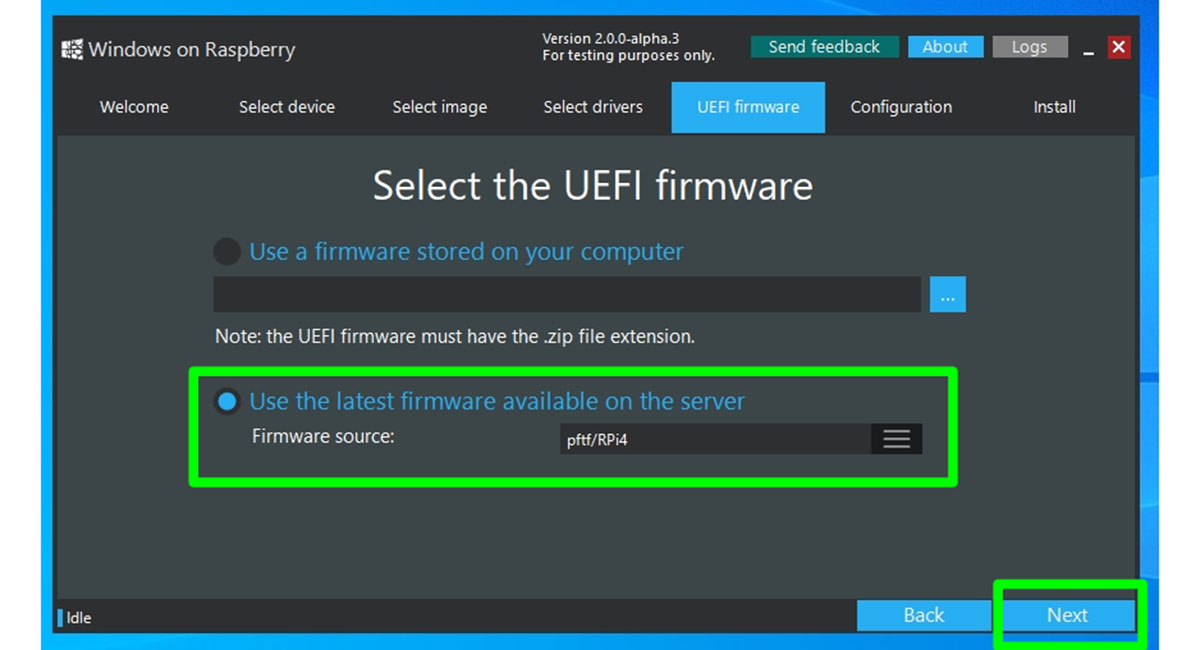
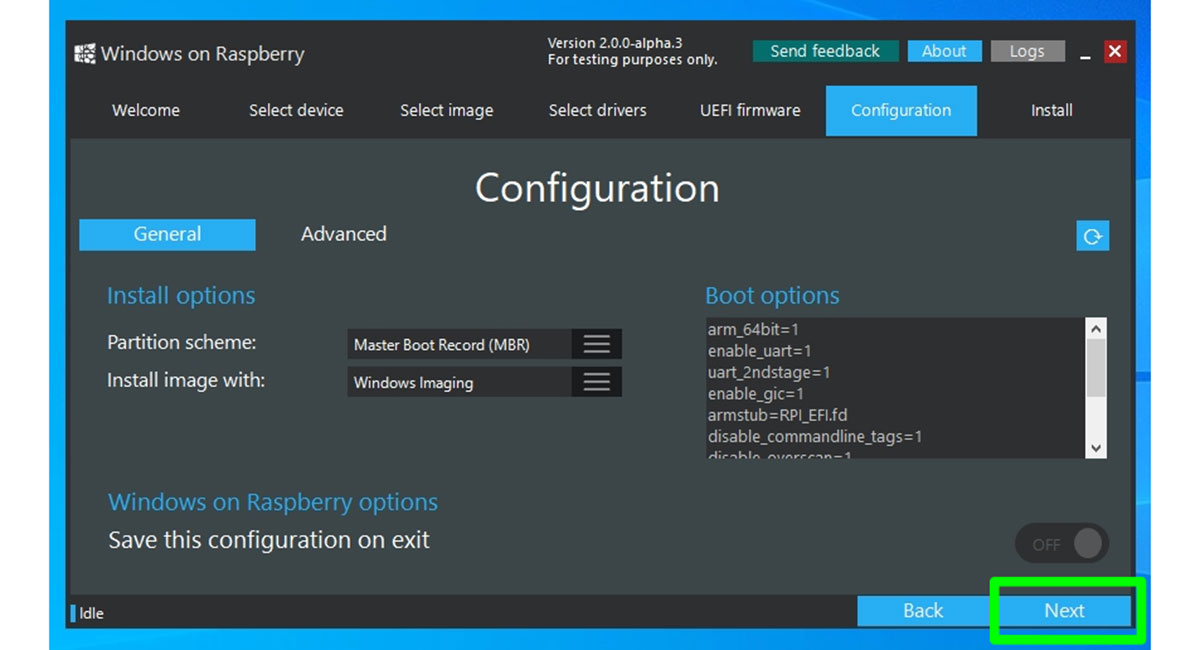
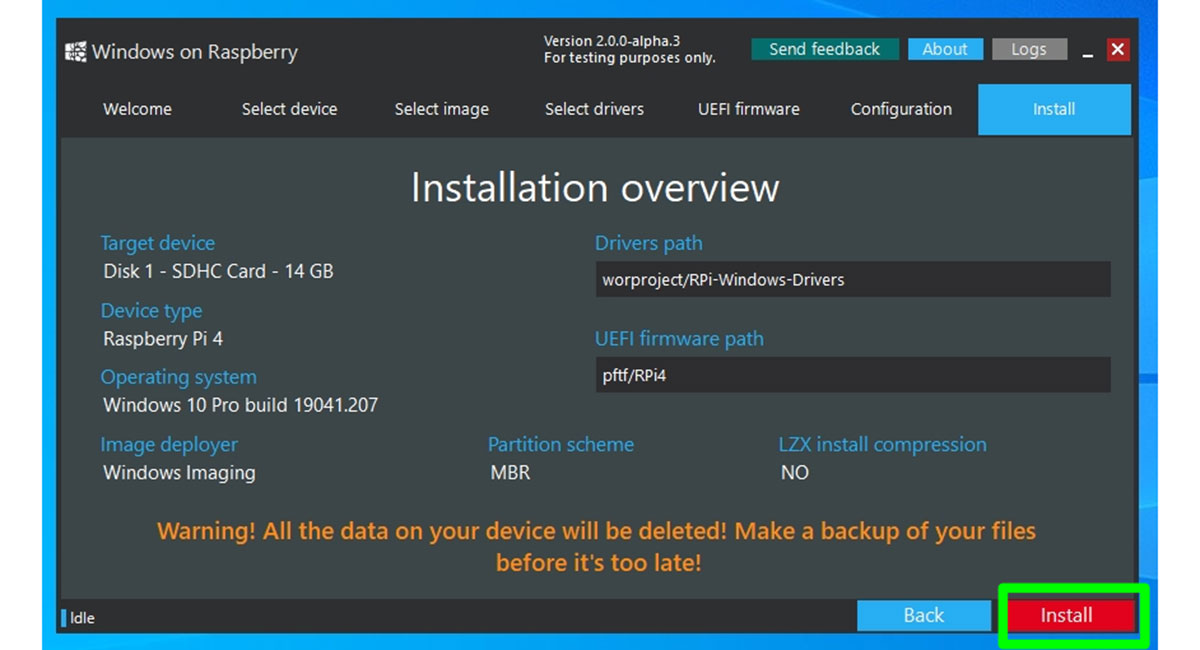
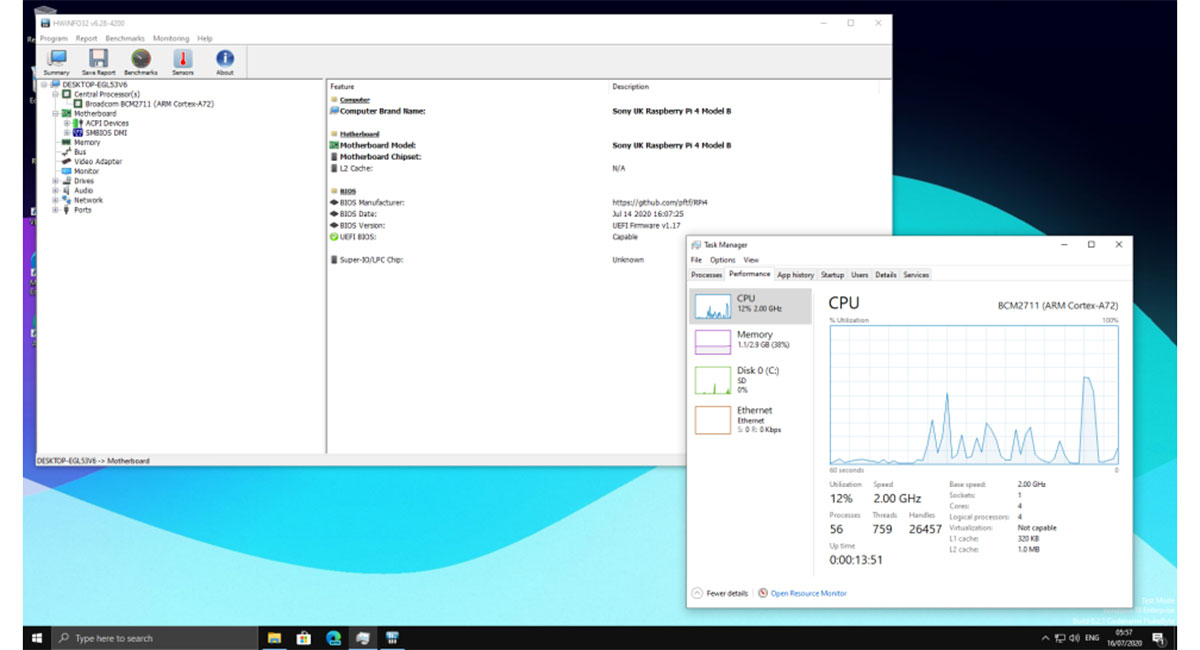
چگونگی عملکرد ویندوز ۱۰ روی رزبری پای
در آزمایشها، عملکرد ویندوز ۱۰ روی رزبری پای تقریبا مانند دستگاههای ردهپایین است. ویندوز ۱۰ روی این دستگاه قابلاستفاده است؛ اما برای کارهای روزانه نمیتوان به آن اعتماد کرد؛ زیرا قدرت لازم برای ارائه خدمات را ندارد. زمان بوتشدن دستگاه با ویندوز ۱۰ بهطور درخورتوجهی طولانیتر از زمانی بود که رزبری پای ۴ از سیستمعامل اصلی خود استفاده میکرد. شاید باور نکنید؛ ولی بوتشدن این دستگاه ۲ دقیقه و ۱۲ ثانیه طول کشیده است.
پس از نصب ویندوز ۱۰، حس کلی استفاده از محصولات مایکروسافت به کاربر منتقل میشود. مرورگر اج نیز تجربه نسبتا لذتبخشی برای گشتن در اینترنت ایجاد کرده است؛ البته اجرای سایتهای سنگینی مانند یوتیوب یکی از مشکلات مرورگر اج در رزبری پای ۴ بود.
مقالههای مرتبط:
با بهترین جایگزینهای رزبری پای در سال ۲۰۱۹ آشنا شویدرسپ بری پای 3 با پردازنده ۱۰ برابر سریعتر از نسل پیش معرفی شددر آزمایش انجامشده برای بررسی عملکرد دستگاه، سه برنامه GIMP Photo Editor و Arduino IDE و Python 3.8 روی ویندوز ۱۰ نصب شد. هر سه نرمافزار در حالت نصب ۳۲ بینی دانلود شده و درنهایت نیز بدون مشکل خاصی آماده کار بودند. در بین آنها، GIMP Photo Editor بهخوبی اجرا شد و تنها مشکل سرعتش بود که درمقایسهبا نرمافزارهای ویرایش عکس دیگر کُند بود. نرمافزار Arduino IDE نیز آهسته کار میکرد و دلیل اصلی این کُندی اجرای جاوا در پسزمینه بهوسیله این اپلیکیشن است. البته اگر صبور باشید، هنگام استفاده از این برنامه میتوانید تجربه خوبی کسب کنید.
درست است که سه گزینه بالا با موفقیت نصب شدند؛ اما آزمایش مذکور نشان داد که این اتفاق برای همه نرمافزارها رخ نمیدهد. هنگامیکه Visual Studio Code امتحان شد، این نرمافزار از نصبشدن در این محیط امتناع کرد؛ ولی درمقابل Python 3.8 بهراحتی نصب و بدون هیچ مشکلی اجرا شد.
دیدگاه شما کاربران زومیت درباره اجرای ویندوز ۱۰ روی رزبری پای ۴ چیست؟


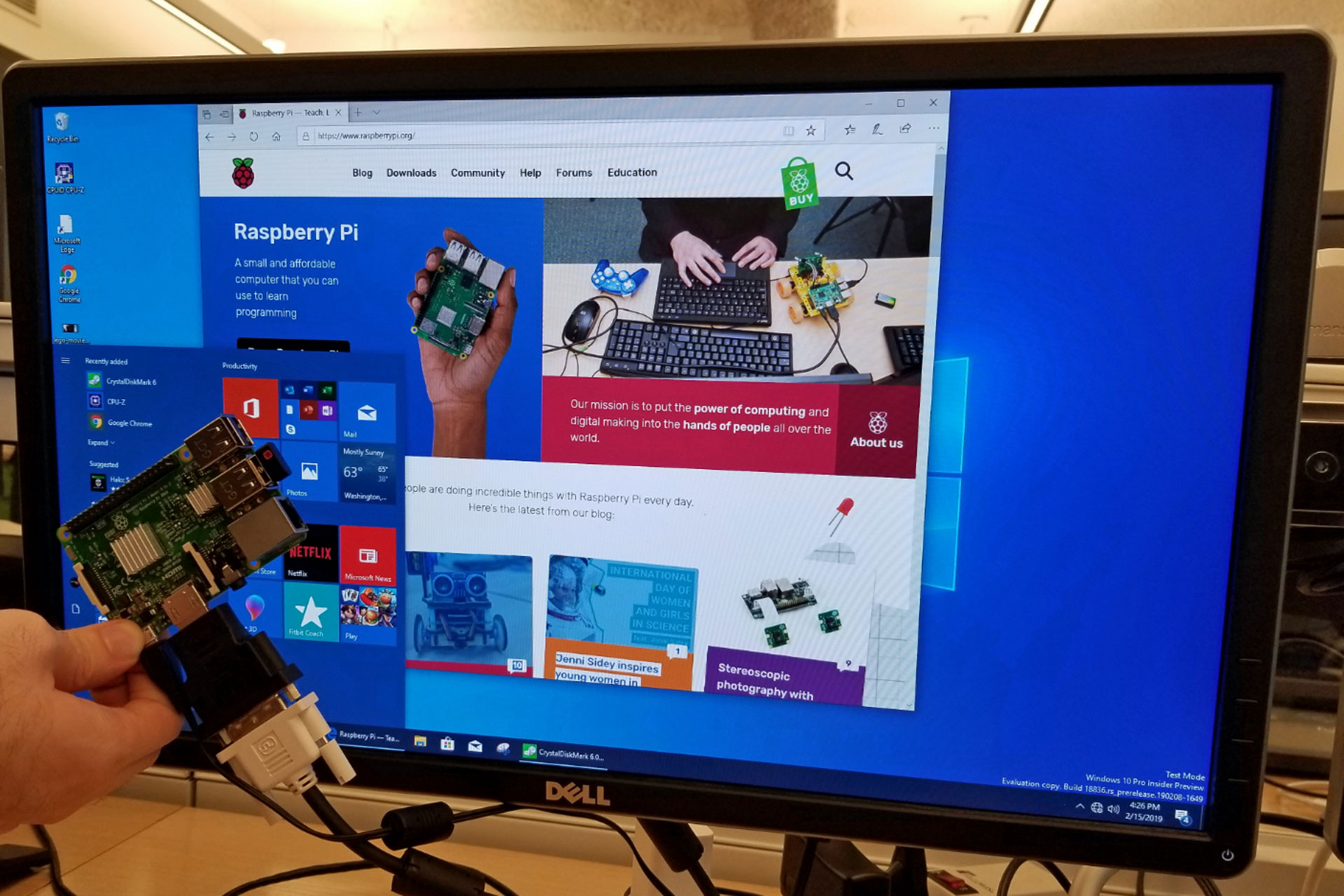


 اینها لوازم جانبی پلی استیشن 5 سونی هستند.
اینها لوازم جانبی پلی استیشن 5 سونی هستند.  معرفی بهترین فیلمهای تاریخ جهان در هر ژانر
معرفی بهترین فیلمهای تاریخ جهان در هر ژانر  با خاصترین و متفاوتترین گوشیهای بازار ایران آشنا شوید
با خاصترین و متفاوتترین گوشیهای بازار ایران آشنا شوید  سورن پلاس ؛ مشخصات و امکانات محصول جدید ایران خودرو
سورن پلاس ؛ مشخصات و امکانات محصول جدید ایران خودرو  نوشیدن الکلی چگونه بر توانایی یادگیری مغز اثر منفی میگذارد؟
نوشیدن الکلی چگونه بر توانایی یادگیری مغز اثر منفی میگذارد؟  گلکسی بادز لایو به شماری از قابلیتهای گلکسی بادز پرو مجهز شد
گلکسی بادز لایو به شماری از قابلیتهای گلکسی بادز پرو مجهز شد  آموزش رفع مثلث زرد رنگ بر روی درایو C یا D در ویندوز 10
آموزش رفع مثلث زرد رنگ بر روی درایو C یا D در ویندوز 10  شیائومی ردمی نوت 9 پرو مکس با دوربین چهارگانه و باتری 5020 میلیآمپر ساعتی معرفی شد
شیائومی ردمی نوت 9 پرو مکس با دوربین چهارگانه و باتری 5020 میلیآمپر ساعتی معرفی شد  این والپیپر میتواند گوشی شیائومی شما را از کار بیندازد!
این والپیپر میتواند گوشی شیائومی شما را از کار بیندازد!  آموزش نحوه پنالتی زدن در PES 2021 | چگونه پنالتیها را گل کنیم؟
آموزش نحوه پنالتی زدن در PES 2021 | چگونه پنالتیها را گل کنیم؟  لیست قیمت لپ تاپ + مشاوره تخصصی رایگان برای خرید | بروزرسانی: 25 بهمن
لیست قیمت لپ تاپ + مشاوره تخصصی رایگان برای خرید | بروزرسانی: 25 بهمن  #کمک_مومنانه (1)
#کمک_مومنانه (1)  این سلاح رباتیک ترسناک، کابوس تانک و خودروهای زرهی است
این سلاح رباتیک ترسناک، کابوس تانک و خودروهای زرهی است 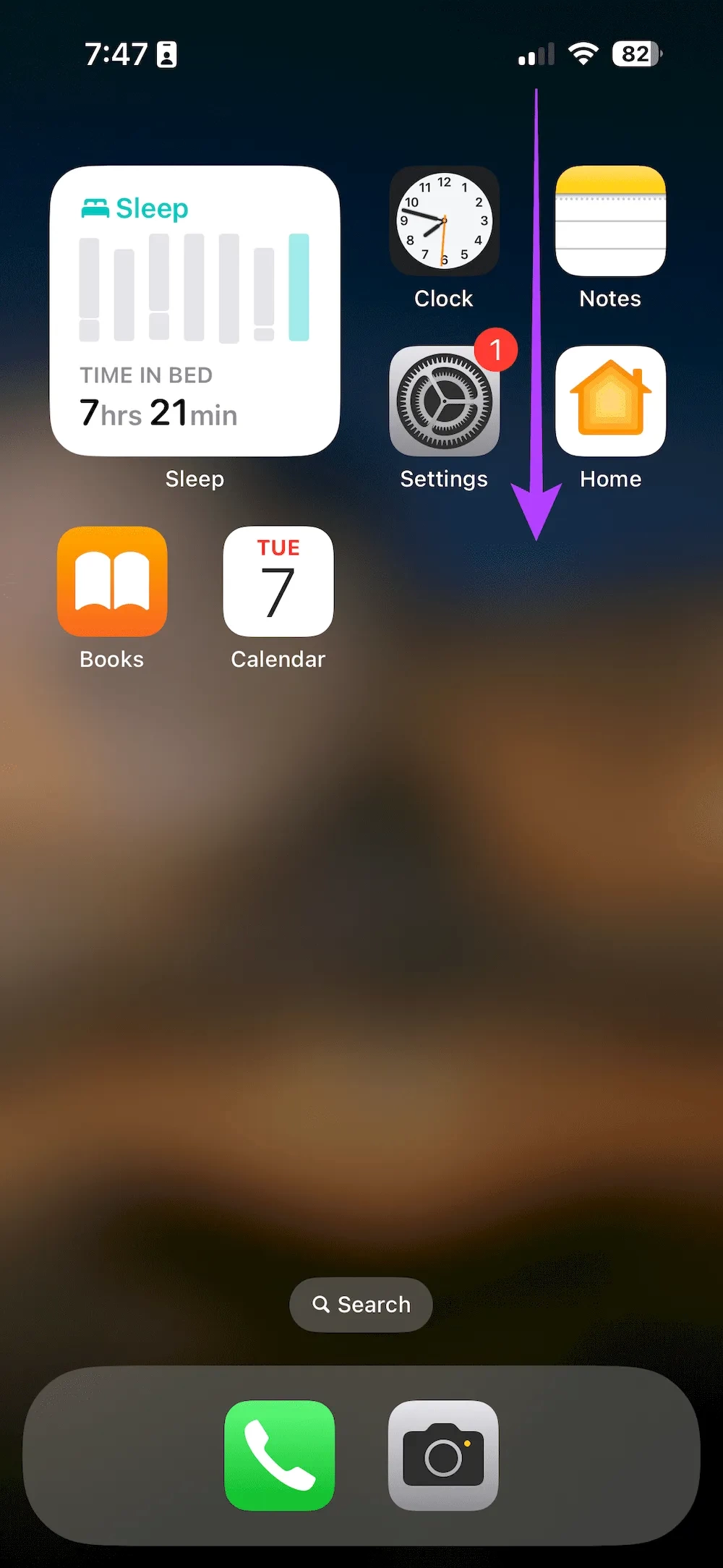 حل مشکل شمارش نادرست قدمها در اپل واچ با 3 روش
حل مشکل شمارش نادرست قدمها در اپل واچ با 3 روش  طراحی منحصر به فرد اوپو برای گوشی تاشو با نمایشگر 3 لایه
طراحی منحصر به فرد اوپو برای گوشی تاشو با نمایشگر 3 لایه